windows动画效果怎么关闭 Win10动画效果关闭操作
更新时间:2024-03-20 12:01:38作者:yang
Windows 10系统中的动画效果可以让操作界面更加生动和流畅,但有时候也会让电脑运行变得缓慢,想要关闭这些动画效果其实并不难,只需简单的操作即可实现。在Win10系统中关闭动画效果可以帮助提升电脑的运行速度,让用户更加顺畅地操作电脑。接下来就让我们一起来了解一下Win10动画效果关闭的具体操作步骤吧。
步骤如下:
1.打开电脑,进入到系统桌面,点击桌面左下角开始按钮。
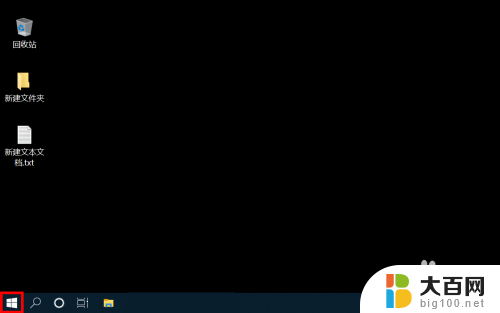
2.在打开的开始菜单选项中点击设置,进入到Windows设置中。
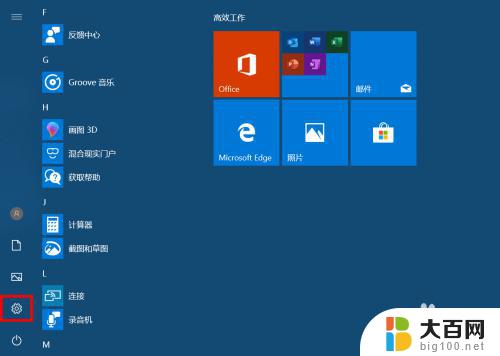
3.进入Windows设置后,找并点击轻松使用选项进入。
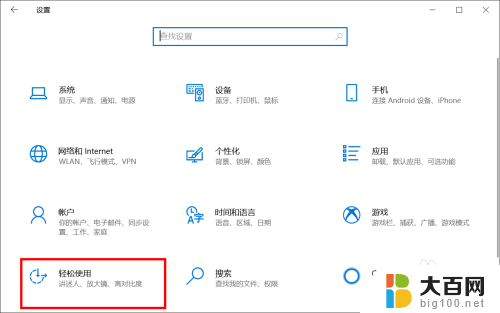
4.进入轻松使用后,在左侧菜单中点击显示选项。
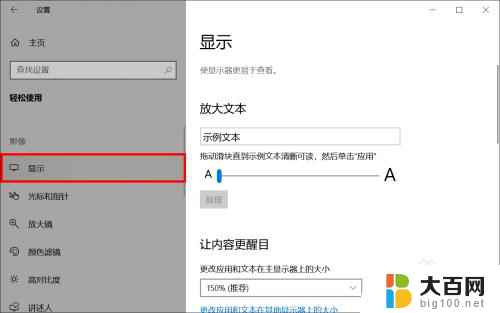
5.在右侧显示设置中找到在Windows中显示动画选项。
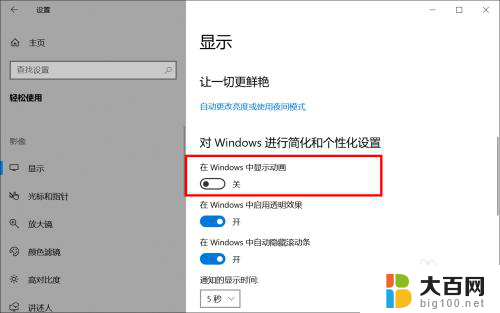
6.点击选项下面的开关按钮,即可开启或者关闭动画效果功能。
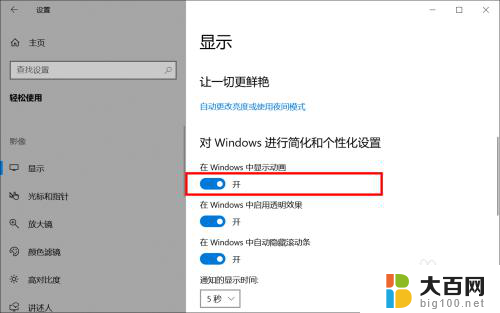
以上就是如何关闭Windows动画效果的全部内容,如果您遇到这种情况,您可以按照以上方法解决,希望这对大家有所帮助。
windows动画效果怎么关闭 Win10动画效果关闭操作相关教程
- 锁屏动态壁纸怎么取消 Win10系统锁屏动画关闭方法
- win10 如何关闭快速启动 如何关闭windows 10的快速启动选项
- 如何关闭计算机更新windows win10系统如何手动关闭自动更新
- windows 更新怎么关闭 Win10系统怎么关闭自动更新服务
- win10怎么关闭开机自启动程序 Win10开机启动项关闭方法
- 电脑怎么关闭自动更新win10 如何关闭win10系统自动更新
- 电脑怎么关闭自动锁屏 win10怎样关闭电脑自动锁屏
- 自启动功能怎么关闭 win10关闭自启动程序方法
- 笔记本怎么关闭自动休眠 win10自动休眠关闭方法
- windows关闭时间同步 Win10如何关闭自动时间同步
- win10系统消息提示音怎么关闭 薄语消息提示音关闭方法
- win10怎么看是不是安全模式 win10开机如何进入安全模式
- win10命令行修改ip地址 win10怎么设置局域网IP地址
- win10 局域网 闪退 浏览器闪退频繁怎么解决
- 电脑设置 提升网速 win10 如何调整笔记本电脑的网络设置以提高网速
- 怎么看win10系统是32位还是64位 如何检测Win10系统是32位还是64位
win10系统教程推荐
- 1 电脑设置 提升网速 win10 如何调整笔记本电脑的网络设置以提高网速
- 2 电脑屏幕调暗win10 电脑屏幕调亮调暗设置
- 3 window10怎么一键关机 笔记本怎么使用快捷键关机
- 4 win10笔记本怎么进去安全模式 win10开机进入安全模式步骤
- 5 win10系统怎么调竖屏 电脑屏幕怎么翻转
- 6 win10完全关闭安全中心卸载 win10安全中心卸载教程详解
- 7 win10电脑怎么查看磁盘容量 win10查看硬盘容量的快捷方法
- 8 怎么打开win10的更新 win10自动更新开启教程
- 9 win10怎么关闭桌面保护 电脑屏幕保护关闭指南
- 10 电脑怎么更新回win10 电脑升级win10教程